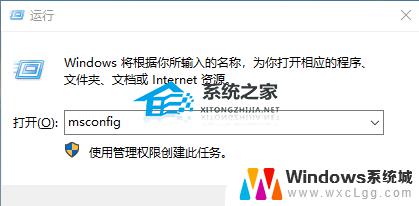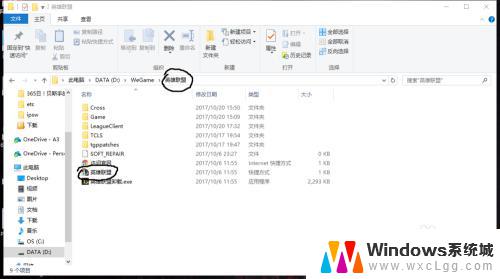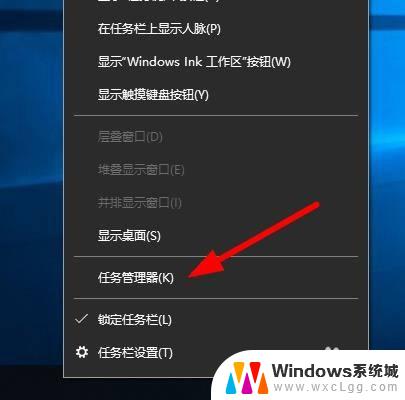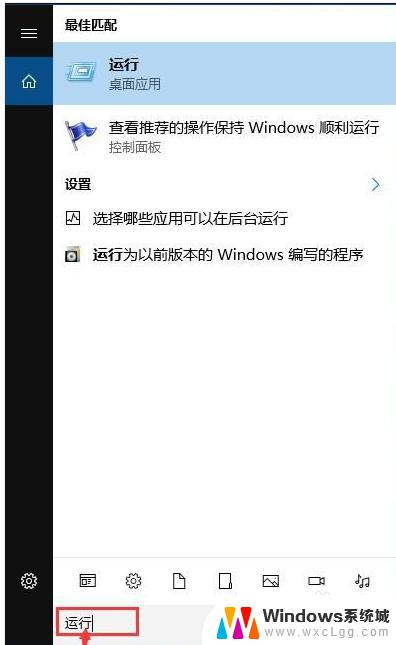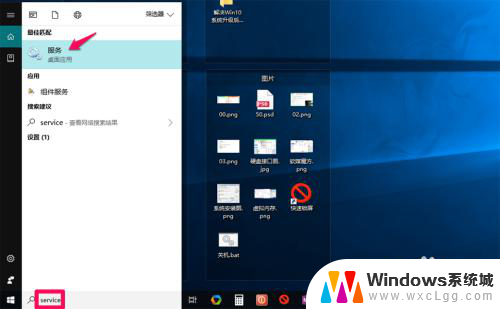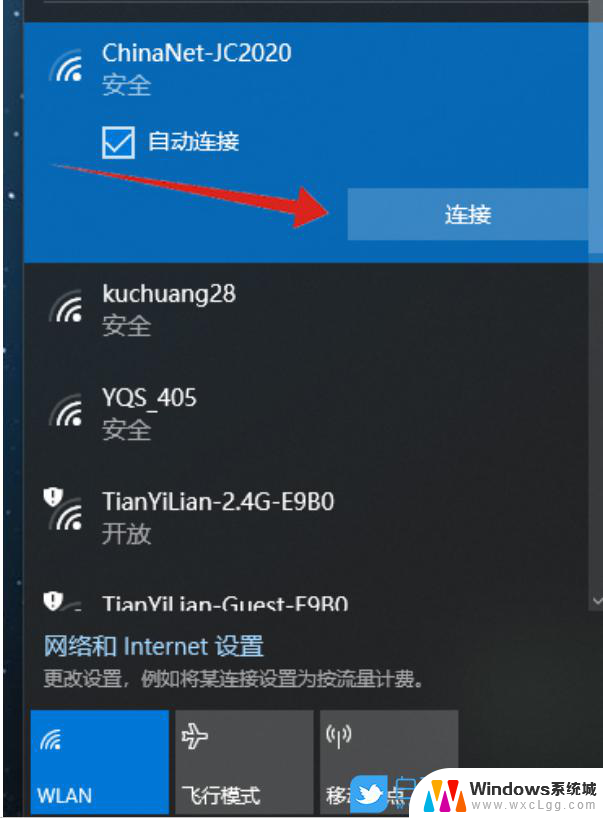windows10玩游戏卡吗 解决win10更新后游戏卡顿的技巧
windows10玩游戏卡吗,随着科技的进步和智能手机的普及,越来越多的人选择在电脑上玩游戏,有些用户在升级到Windows 10系统后发现游戏卡顿的问题。这让他们感到沮丧,因为他们无法流畅地享受游戏的乐趣。幸运的是有一些技巧可以帮助解决这个问题。在本文中我们将探讨一些解决Windows 10更新后游戏卡顿的技巧,帮助玩家恢复畅快的游戏体验。
具体步骤:
1.点击任务栏的【开始】徽标,然后选择设置【⚙】选项
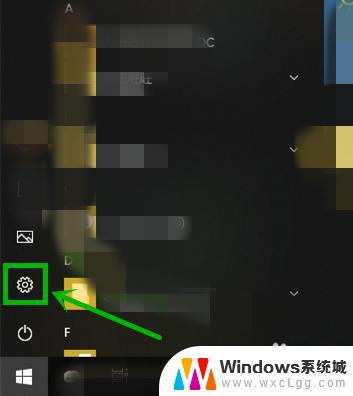
2.在打开的【Windows设置】界面,我们选择【更新和安全】选项
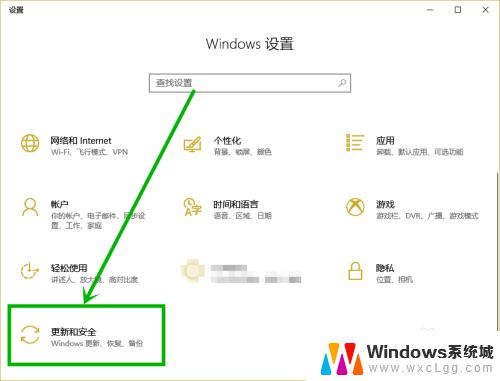
3.在打开的设置界面点击右侧的【Windows安全】,然后在右侧找到点击【应用和浏览器控制】选项
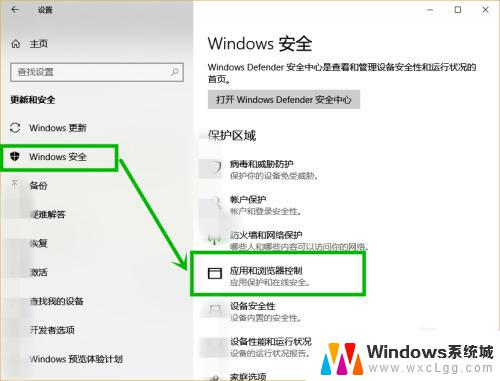
4.在打开的【Windows defender安全中心】界面下拉到最底部,找到并点击【exploit protection设置】选项
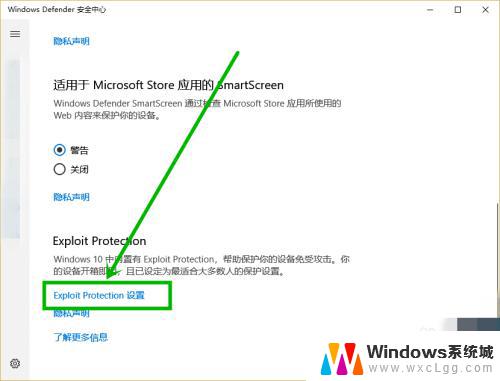
5.在【exploit protection】界面将【系统设置】下面的项全部修改为【默认关闭】就行,退出后重启电脑就行了
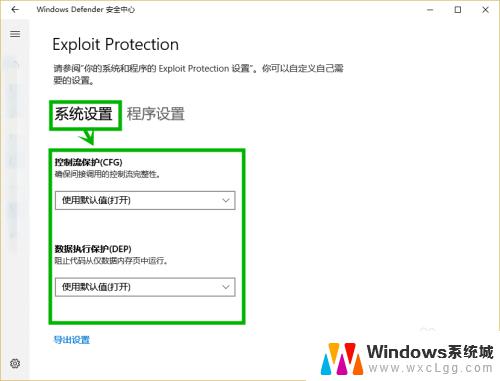
6.还有一种更便捷的方法,点击任务栏的小娜图标或搜索框。然后再搜索框输入“exploit protection”后点击搜索到的项也可以快速设置,大家要学会使用此搜索功能,很实用
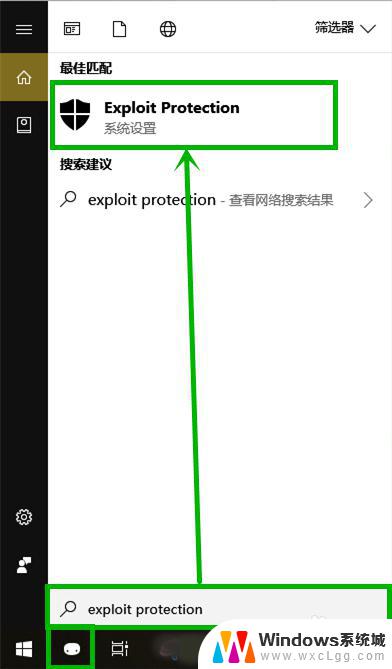
以上就是Windows 10玩游戏卡的全部内容,如果有需要的用户可以根据小编的步骤进行操作,希望能够对大家有所帮助。